
Photoshop має швидку функцію експорту, яка за замовчуванням зберігає файл PNG. Це досить зручно, але якщо ви багато використовуєте Photoshop, є кілька способів, які ви можете зробити це краще. Давайте копаємося.
Як використовувати швидкий експорт як PNG
Використовувати швидкий експорт, перейдіть до файлу & gt; Експорт & gt; Швидкий експорт як PNG. Виберіть місце, де потрібно зберегти зображення, і натисніть "Зберегти".
Це автоматично зберігає повну роздільну здатність, сплюснутий PNG файлу, який ви працюєте.
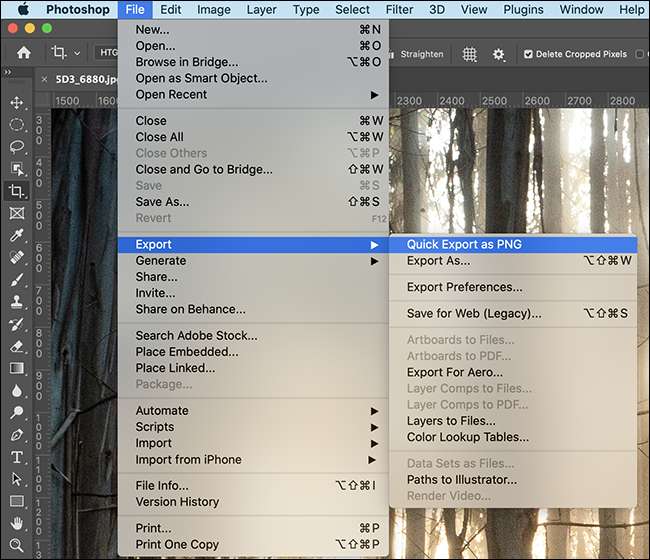
Як змінити налаштування за замовчуванням швидкого експорту
Можливість швидко експортувати зображення зручно. Однак, Якщо ви фотограф, або багато фотографує, файл PNG не є ідеальним . Замість цього ви хочете JPG.
Щоб налаштувати параметри швидкого експорту, перейдіть до файлу & gt; Експорт & gt; Експортувати налаштування.
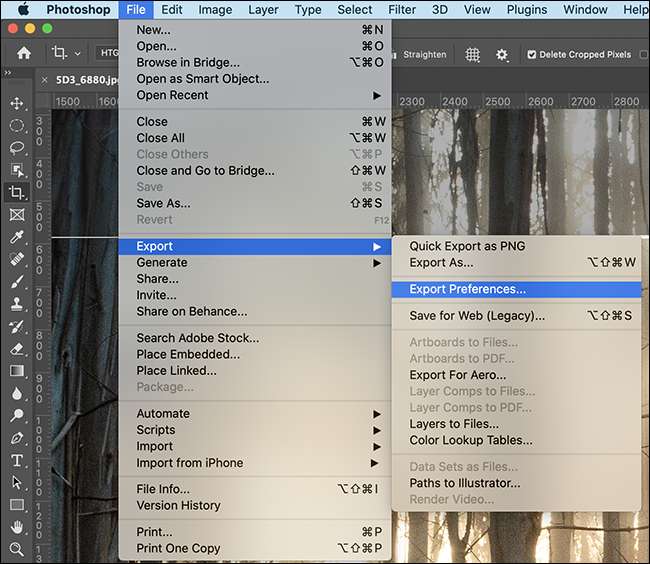
Є кілька варіантів, які ви можете вибрати тут.
- Швидкий формат експорту : Ви можете вибрати між PNG, JPG, GIF та SVG як формат файлу за замовчуванням, і ви можете набрати якість. Якщо ви ілюстратор, за замовчуванням PNG з прозорості прекрасні. Для тих, хто працює з фотографіями, я б запропонував JPG з якістю щонайменше 80.
- Швидке місце розташування експорту : Ви можете залишити "Запитайте, де вимкнути вікно кожного разу", щоб з'явитися, ви можете вибрати "Експортувати файли до папки активів поруч із поточним документом", якщо ви хочете, щоб вони були автоматично збережені до нового Папка.
- Швидкі експортні метадані : Ви можете вибрати "None" або вставити "авторські права та контактну інформацію". Якщо ви ділитеся своїми фотографіями в Інтернеті, я б запропонував піти з останньою опцією.
- Швидкий колір експорту : Ви можете увімкнути або вимкнути "конвертувати в SRGB". Якщо ви не розумієте Кольорові простори та профілі , краще залишити його.
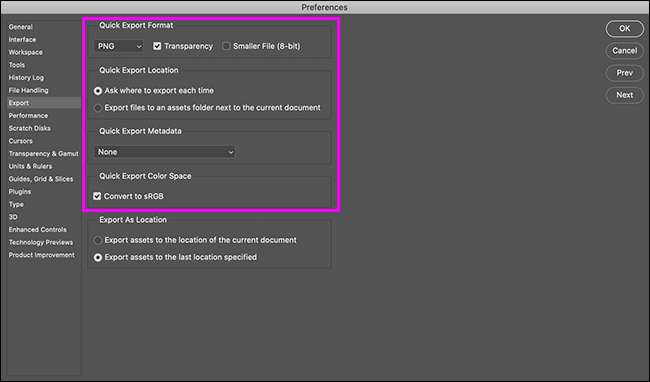
Як додати комбінацію клавіш для швидкого експорту
Схоже, що соромно доведеться викопати через меню, щоб отримати доступ до функції швидкого експорту. На щастя, Photoshop дозволяє легко призначити комбінацію клавіатури до функції швидкого експорту.
Зробити це, перейдіть до редагування & gt; Комбінації клавіш для доступу до параметрів комбінації клавіш.
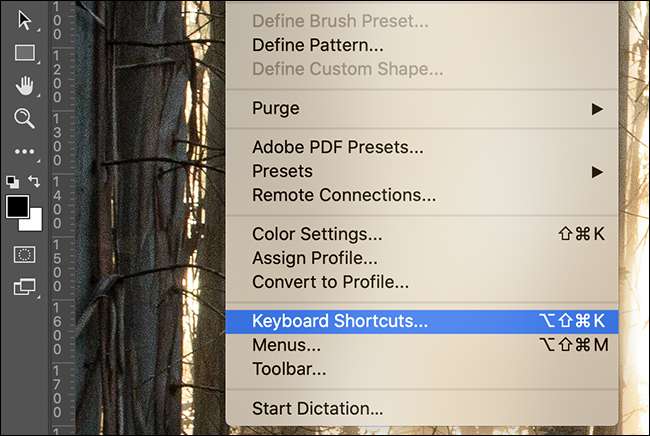
Тут ви можете редагувати або призначити комбінації клавіш для майже кожної функції Photoshop. Щоб призначити один на швидкий експорт, розширити розділ "Файл", прокрутіть вниз до "Швидкий експорт як ..." та виберіть його.
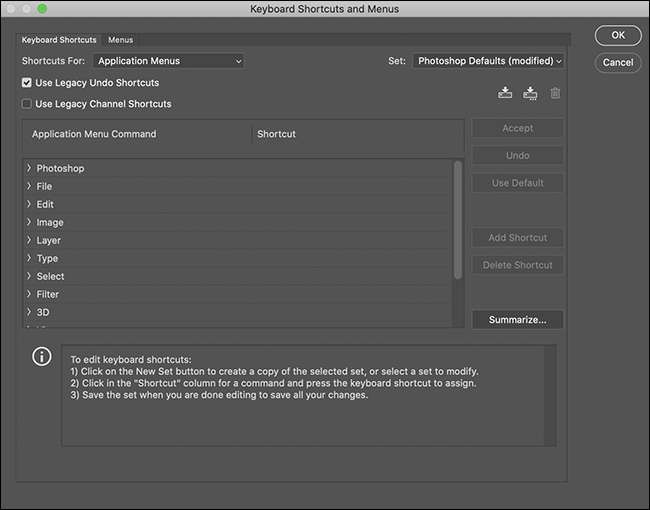
Введіть ярлик клавіатури, який ви хочете використовувати. Я пропоную щось на зразок керування-alt-shift-s на ПК (або командний контроль-shift-s на Mac).
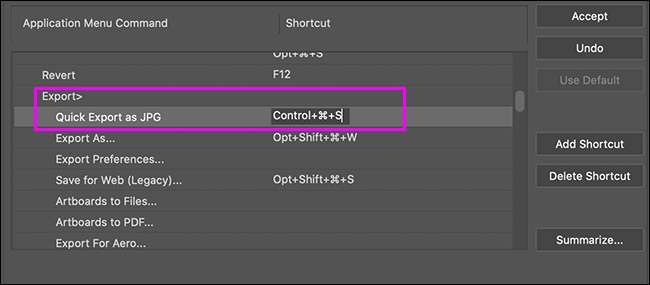
Не хвилюйтеся. Якщо ви вводите ярлик, який вже використовується, Photoshop буде позначати його, щоб ви не могли випадково розбити речі.
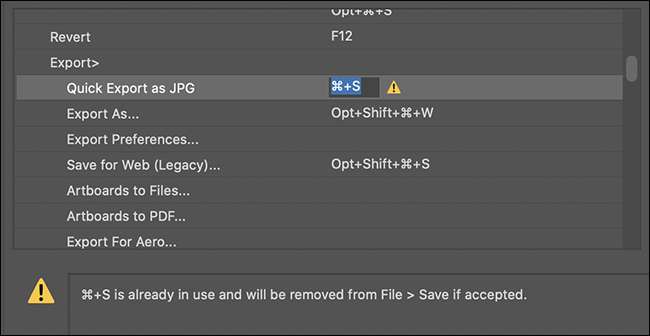
Коли ви закінчите, натисніть "Прийняти", а потім "ОК".
Тепер у вас є повністю налаштований і налаштований швидкий експорт - з зручною клавіатурою.







